گوگل کروم نے طویل عرصے سے ایک نجی براؤزنگ فیچر کو سپورٹ کیا ہے جسے کہا جاتا ہے۔ پوشیدگی وضع. انکوگنیٹو موڈ میں براؤز کرتے وقت، کروم ایک ہی کمپیوٹر کے دوسرے صارفین کو سیشن کے دوران وزٹ کی گئی سائٹس کے بارے میں جاننے سے روکنے کے لیے کچھ مقامی ٹریکنگ فنکشنز کو روکتا ہے۔ اس میں پوشیدگی موڈ سیشن کے دوران ڈاؤن لوڈ کی گئی کوکیز کو حذف کرنا، فریق ثالث کی توسیعات کو غیر فعال کرنا، اور کروم کی ویب سائٹ ہسٹری فنکشن کو عارضی طور پر غیر فعال کرنا شامل ہے۔

متعلقہ: آئی فون اور آئی پیڈ کے صارفین iOS میں پرائیویٹ براؤزنگ موڈ کو فعال کرکے مقامی براؤزر ٹریکنگ کو روک سکتے ہیں۔
انکگنیٹو موڈ صارف کی براؤزنگ سرگرمی کو اسی کمپیوٹر کے دوسرے مقامی صارفین سے چھپانے کے لیے مفید ہے، جیسے کہ سالگرہ کا خفیہ تحفہ خریدتے وقت، کسی دوست کے کمپیوٹر پر نجی کاروبار کرنا، یا بالغوں کے مواد کو دیکھنا۔ تاہم، انکوگنیٹو موڈ کو براؤزر یا آن لائن سیکیورٹی کے ساتھ الجھن میں نہیں ڈالنا چاہیے۔ انکگنیٹو موڈ میں صارف جن ویب سائٹس پر جاتا ہے وہ اب بھی IP ایڈریس کے ذریعے صارف کی شناخت کرنے کے قابل ہو جائے گا، اور آن لائن وائرس اور مالویئر کی بہت سی شکلیں اب بھی کمپیوٹر کو متاثر کریں گی اگر اسے ڈاؤن لوڈ یا عمل میں لایا جائے۔
اس نے کہا، بہت سے صارفین Chrome کے Incognito Mode میں قدر تلاش کرتے ہیں، اور اس خصوصیت تک کثرت سے رسائی حاصل کرتے ہیں۔ تاہم، ایسا کرنے کے لیے ضروری ہے کہ صارف پہلے براؤزر لانچ کرے اور پھر کروم کے مینو یا کی بورڈ شارٹ کٹ کے ذریعے ایک نیا پوشیدگی وضع سیشن شروع کریں (کنٹرول-شفٹ-این ونڈوز اور لینکس کے لیے، کمانڈ-شفٹ-این OS X کے لیے)۔
اگر آپ اپنے آپ کو اکثر کروم کے پوشیدگی موڈ میں داخل ہوتے ہوئے پاتے ہیں، تو آپ ایک وقف شدہ کروم شارٹ کٹ بنا کر ایک قدم بچا سکتے ہیں جو پہلے سے فعال پوشیدگی موڈ کے ساتھ براؤزر کو لانچ کرتا ہے۔
ونڈوز کے تمام معاون ورژنز میں، یہ کروم شارٹ کٹ میں کمانڈ لائن آپشن کے اضافے کے ساتھ آسانی سے پورا کیا جا سکتا ہے۔ ہماری مثال میں، Windows 8.1 چلانے والے PC پر Chrome اپنے ڈیفالٹ مقام پر انسٹال ہے۔ اگر آپ نے کہیں اور کروم انسٹال کیا ہے تو بس درست فائل پاتھ کو تبدیل کریں۔
کروم میں کمانڈ لائن آپشن شامل کرنے کے لیے، ہمیں ایک شارٹ کٹ استعمال کرنے کی ضرورت ہوگی۔ زیادہ تر صارفین کے پاس پہلے سے ہی اپنے ڈیسک ٹاپ یا ونڈوز ٹاسک بار پر کروم شارٹ کٹ موجود ہے۔ ہماری مثال میں، ہم ڈیسک ٹاپ پر موجود کروم شارٹ کٹ استعمال کر رہے ہیں۔
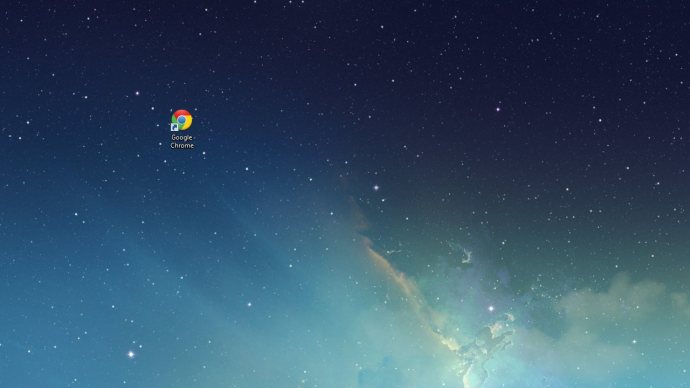
کروم شارٹ کٹ پر دائیں کلک کریں، منتخب کریں۔ پراپرٹیز، اور یقینی بنائیں کہ آپ اس پر ہیں۔ شارٹ کٹ ٹیب
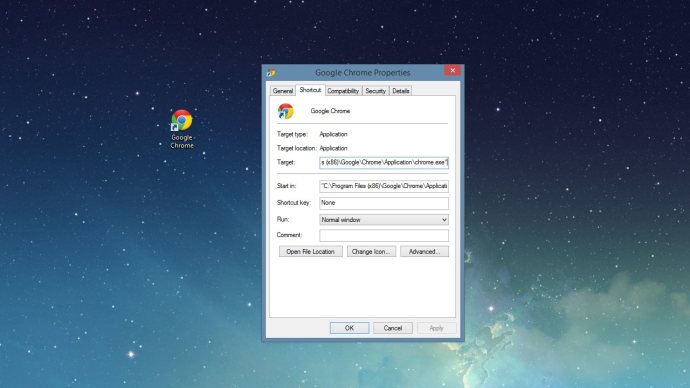
ونڈوز میں، صارفین مخصوص پیرامیٹرز اور لانچ کے اختیارات کو سیٹ کرنے کے لیے ایپلی کیشن کے ٹارگٹ پاتھ میں مناسب کمانڈ لائن ہدایات شامل کر سکتے ہیں۔ کروم کو انکوگنیٹو موڈ میں لانچ کرنے کے لیے، کمانڈ لائن انسٹرکشن حیرت انگیز طور پر "-پوشیدہ" ہے۔ ہمیں اسے کروم شارٹ کٹ کے ٹارگٹ پاتھ کے آخر میں شامل کرنے کی ضرورت ہے، باہر کوٹیشن کے نشانات آپ اسے خود ٹائپ کر سکتے ہیں یا، اگر آپ کے پاس پہلے سے طے شدہ جگہ پر 32 بٹ کروم انسٹال ہے، تو بس درج ذیل کو کاپی اور پیسٹ کر سکتے ہیں۔ ہدف باکس، وہاں کیا ہے اوور رائٹنگ:
"C: Program Files (x86)GoogleChromeApplicationchrome.exe" -پوشیدگی
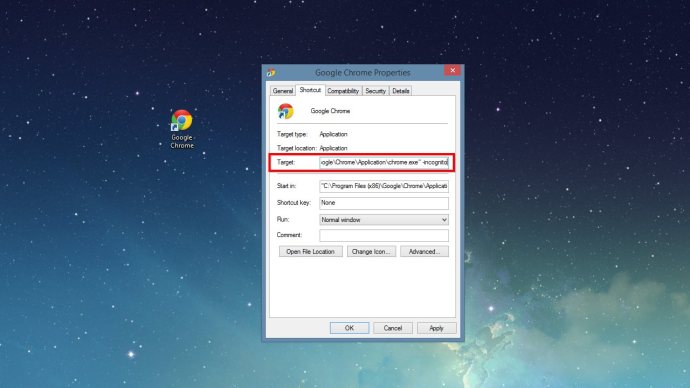
دبائیں ٹھیک ہے تبدیلی کو بچانے اور شارٹ کٹ کی پراپرٹیز ونڈو کو بند کرنے کے لیے۔ اب آپ شارٹ کٹ کا نام تبدیل کرنا چاہیں گے (مثال کے طور پر، "Chrome – Incognito") تاکہ آپ "معیاری" Chrome اور اپنے نئے Incognito Mode شارٹ کٹس کے درمیان فرق کر سکیں۔ کچھ صارفین دونوں کے درمیان بصری طور پر فرق کرنے میں مدد کے لیے شارٹ کٹ کے آئیکن کو تبدیل کرنے کو بھی ترجیح دے سکتے ہیں (یہاں ایک اچھے انکوگنیٹو موڈ آئیکن کا لنک ہے)۔
اگر، کسی وجہ سے، آپ Chrome کے Incognito Mode تک آسان رسائی فراہم کرنا بند کرنا چاہتے ہیں، تو بس اس شارٹ کٹ کو حذف کر دیں جو آپ نے ابھی بنایا ہے۔ کروم تبدیلی سے متاثر ہوئے بغیر چلتا رہے گا۔









